プロモーションコード、アップセル、オプションアイテム
Payment Links を使用してプロモーションコード、アップセル、オプションアイテムを追加し、割引を提供し、関連商品のマーケティングに役立てましょう。
Payment Links と Stripe ダッシュボードを使用して、割引を提供したり、顧客がサブスクリプションをアップグレードできるようにしたり、購入時に関連商品をマーケティングしたりできます。
プロモーションコードを追加する
Stripe ダッシュボードで決済用の URL リンクを作成する際、プロモーションコードを追加するオプションがあります。顧客はこのコードを決済ページに入力することで、購入商品に割引を適用できます。
プロモーションコードは、ダッシュボードで作成します。クーポンを作成し、そのクーポンを顧客に表示されるプロモーションコードに変換します。決済用のリンクを共有するときにプロモーションコードが事前入力されるようにするには、prefilled_ URL パラメーターを使用します。Checkout 用のプロモーションコードの生成方法をご確認ください。
メモ
デフォルトで、決済フォームへのリンクは 1 回限りの支払いのためのゲスト顧客を作成します。その結果、初回の注文のみを対象とするプロモーションコードが想定通りに機能しなくなります。
サブスクリプションのアップセルで売上の可能性を高める
サブスクリプションのアップセルは、月次から年次などで進行する長期プランにアップグレードするオプションを顧客に提示します。この対策によって、平均注文額を増加させ、キャッシュフローを改善することができます。
サブスクリプションのアップセルは、ダッシュボードの価格の詳細ページで設定できます。商品に追加した価格をクリックすると、その価格の詳細が表示されます。ドロップダウンメニューには、対象となるアップセル価格のリストが表示されます。アップセルを選択すると、その価格を使用する対象の決済用の URL リンクにすぐに適用されます。
サブスクリプションのアップセルを設定するには、以下のようにします。
- サブスクリプションの下でサブスクリプションを 1 つ選択し、料金体系に移動します。
- オーバーフローメニューを使用して、料金詳細を表示を選択します。
- アップセルまで下に移動し、アップセルの対象ドロップダウンメニューで料金を選択または追加します。
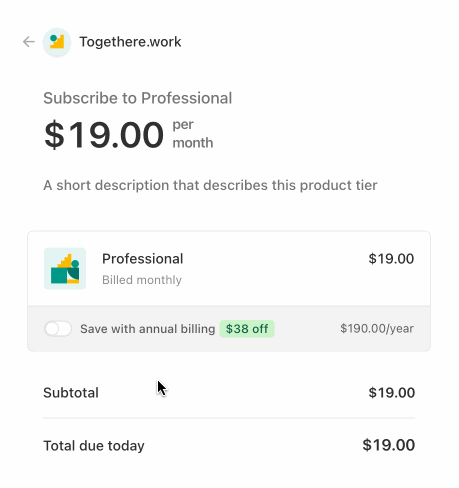
オプション商品を提供する
決済用リンクで最大 10 個のオプション項目を提供できます。オプションアイテムを使用すると、顧客は決済フローの前に追加の製品を購入できます。複数の商品を提供し、初期数量または調整可能な数量を指定できます。
顧客は決済フロー中に、注文にオプションアイテムを追加できます。
ダッシュボード
Stripe ダッシュボードで決済リンクを作成する際、+ 推奨商品を追加をクリックして、最大 10 個のオプション商品を決済リンクに追加できます。
API
API を使用して、オプション商品を含む決済リンクを作成または更新することもできます。
商品関連のオプションアイテムを追加する
クロスセルを使用して、決済フロー中にオプションアイテムとして薦める補完的な定番商品を指定します。商品に関連付けられたクロスセルを設定すると、その商品のすべての適格な決済用リンクにオプション項目が表示されます。クロスセルは、決済用リンクに追加のオプション項目を指定した場合は表示されません。
クロスセルを設定するには、以下のようにします。
- 製品カタログページで、製品を選択します。
- 商品詳細ページの クロスセル で、クロスセルする商品を見つけます。
クロスセルを設定すると、指定した商品を含む決済用リンクによって、クロスセルがオプションアイテムとして自動的に追加されます。